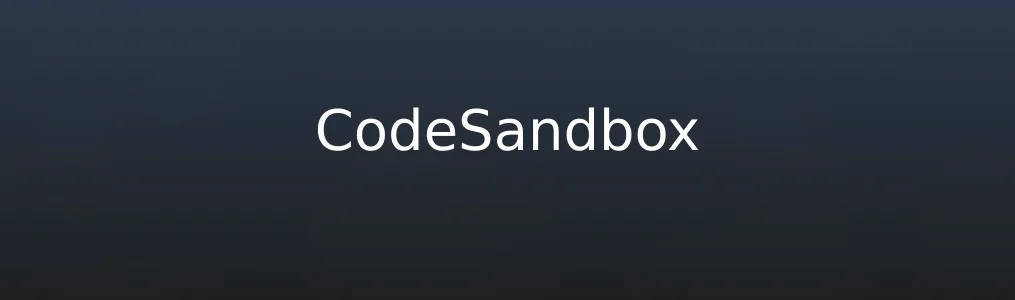
CodeSandbox 是一个基于浏览器的云端集成开发环境(IDE),支持前端、全栈项目的实时编码、预览与部署。开发者无需配置本地环境,即可直接在浏览器中创建 React、Vue、Node.js 等项目,大幅提升开发效率。通过本教程,你将掌握如何在 CodeSandbox 中从零开始构建项目,适合初学者和需要快速验证想法的开发者。
前期准备与账户注册
1. 打开浏览器,访问官方网站 codesandbox.io。
2. 点击右上角“Sign Up”按钮,支持使用 GitHub、Google 账号或邮箱注册。推荐使用 GitHub 登录,便于后续代码同步。
3. 完成登录后,系统自动跳转至个人仪表盘页面,显示已创建的沙盒列表。此时可开始新建项目。 此步骤完成后,你已成功进入 CodeSandbox 的工作界面,具备创建和管理项目的权限。
创建并运行第一个项目
1. 在仪表盘点击“Create Sandbox”按钮,选择模板类型。例如选择“React”模板以创建一个默认的 React 应用。
2. 系统自动生成项目文件,并在右侧窗口实时渲染应用界面。左侧为代码编辑区,中间为文件结构树,右侧为预览区。
3. 修改 `src/App.js` 文件中的 JSX 内容,例如将 `
Hello CodeSandbox
` 改为 `
我的第一个云端项目
`。
4. 保存更改(自动保存功能默认开启),预览窗口将在几秒内刷新,显示更新后的标题。 通过以上操作,你已在 CodeSandbox 中完成首个项目的编辑与实时预览,验证了其“边写边看”的核心特性。
实用技巧与协作功能
1. 使用快捷键 Ctrl+/(Mac 上为 Cmd+/)打开命令面板,可快速搜索操作如“Change Template”或“Import GitHub Repo”。
2. 点击顶部工具栏的“Share”按钮,生成项目链接,他人打开后可实时查看或编辑(权限可设为只读或可编辑)。
3. 在“Deployment”选项中启用自动部署,将项目发布到 `.codesandbox.app` 子域名,用于演示或测试。
4. 支持安装 NPM 包:在 `package.json` 中添加依赖项,或在编辑器中直接输入 `import { xxx } from 'lodash'`,系统会提示自动安装。 这些功能显著提升开发效率,尤其适合远程协作与教学场景。
常见问题与解决方法
1. 预览窗口不加载:检查网络连接,尝试刷新页面。若仍失败,查看控制台是否有报错信息,常见于依赖包未正确安装。可尝试删除 `node_modules` 和 `package-lock.json`,重新启动沙盒。
2. 无法保存修改:确认是否处于匿名会话模式。未登录用户虽可编辑,但无法持久保存。请登录账户以确保变更被记录。
3. GitHub 同步失败:在“GitHub”标签页中点击“Connect”,重新授权权限;若导出私有仓库,需确保拥有相应权限。
4. 性能卡顿:关闭不必要的标签页,避免运行大型项目。CodeSandbox 对免费用户的资源有一定限制,复杂项目建议本地开发。 遇到上述问题时,可通过官方文档或社区论坛获取进一步帮助,所有功能均持续维护更新。
相关文章
























